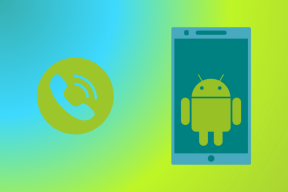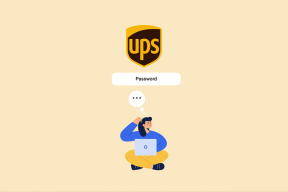Πώς να αλλάξετε τη συχνότητα σχολίων στα Windows 10
Miscellanea / / November 28, 2021
Πώς να αλλάξετε τη συχνότητα σχολίων στα Windows 10: Η Συχνότητα σχολίων είναι μια ρύθμιση στα Windows 10 που σας επιτρέπει να επιλέξετε πόσο συχνά θέλετε να επικοινωνεί μαζί σας η Microsoft σχετικά με τα ζητήματα ή το πρόβλημά σας με τα Windows 10. Από προεπιλογή επιλέγεται Αυτόματα, οπότε μπορεί να σας ζητηθεί να παρέχετε τα σχόλιά σας τακτικά, κάτι που μπορεί να ενοχλήσει αρκετούς χρήστες. Σε κάθε περίπτωση, με την παροχή σχολίων συμφωνείτε ότι η Microsoft μπορεί να χρησιμοποιήσει τις προτάσεις ή τα σχόλιά σας για να βελτιώσει τις υπηρεσίες ή τα προϊόντα της.

Τα Windows 10 σάς επιτρέπουν απλώς να αλλάξετε τις ρυθμίσεις της Συχνότητας σχολίων μέσω του ελέγχου απορρήτου στην εφαρμογή Ρυθμίσεις. Ωστόσο, σε περίπτωση που χρειαστεί να απενεργοποιήσετε πλήρως την Ειδοποίηση σχολίων, πρέπει να χρησιμοποιήσετε μια προσαρμογή μητρώου, καθώς τα Windows δεν παρέχουν καμία ρύθμιση για την απενεργοποίηση των Ειδοποιήσεων σχολίων των Windows. Επομένως, χωρίς να χάνουμε χρόνο, ας δούμε Πώς να αλλάξετε τη συχνότητα σχολίων στα Windows 10 με τη βοήθεια του παρακάτω οδηγού.
Περιεχόμενα
- Πώς να αλλάξετε τη συχνότητα σχολίων στα Windows 10
- Μέθοδος 1: Αλλαγή της συχνότητας ανάδρασης στις ρυθμίσεις των Windows 10
- Μέθοδος 2: Ενεργοποιήστε ή απενεργοποιήστε τις ειδοποιήσεις σχολίων των Windows χρησιμοποιώντας το Μητρώο
- Μέθοδος 3: Ενεργοποιήστε ή απενεργοποιήστε τις ειδοποιήσεις σχολίων των Windows στο πρόγραμμα επεξεργασίας πολιτικής ομάδας
Πώς να αλλάξετε τη συχνότητα σχολίων στα Windows 10
Σιγουρέψου ότι δημιουργήστε ένα σημείο επαναφοράς μόνο σε περίπτωση που κάτι πάει στραβά.
Μέθοδος 1: Αλλαγή της συχνότητας ανάδρασης στις ρυθμίσεις των Windows 10
1.Πατήστε Windows Key + I για να ανοίξετε τις Ρυθμίσεις και μετά κάντε κλικ στο Μυστικότητα.

2. Από το αριστερό μενού κάντε κλικ στο Διαγνωστικά & σχόλια.
3. Τώρα στο δεξιό παράθυρο του παραθύρου μετακινηθείτε προς τα κάτω στο κάτω μέρος όπου βρίσκετε Συχνότητα ανάδρασης.
4. Από το «Τα Windows θα πρέπει να ζητήσουν τα σχόλιά μου» επιλέξτε Πάντα, Μία φορά την ημέρα, Μία φορά την εβδομάδα ή Ποτέ σύμφωνα με την επιλογή σας.
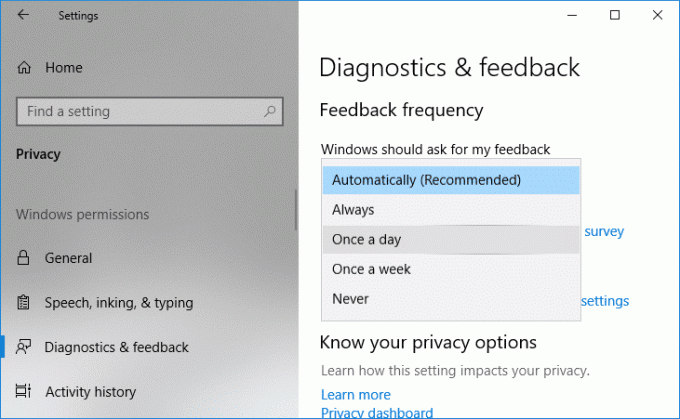
Σημείωση: Το Automatic (Συνιστάται) είναι επιλεγμένο από προεπιλογή.
5.Μόλις τελειώσετε, μπορείτε να κλείσετε τις ρυθμίσεις και να επανεκκινήσετε τον υπολογιστή σας.
Μέθοδος 2: Ενεργοποιήστε ή απενεργοποιήστε τις ειδοποιήσεις σχολίων των Windows χρησιμοποιώντας το Μητρώο
1.Πατήστε Windows Key + R και μετά πληκτρολογήστε regedit και πατήστε Enter για να ανοίξει Επεξεργαστής Μητρώου.

2. Πλοηγηθείτε στο ακόλουθο κλειδί μητρώου:
HKEY_LOCAL_MACHINE\SOFTWARE\Policies\Microsoft\Windows\DataCollection
3. Κάντε δεξί κλικ Συλλογή δεδομένων στη συνέχεια επιλέξτε Νέο > Τιμή DWORD (32-bit).
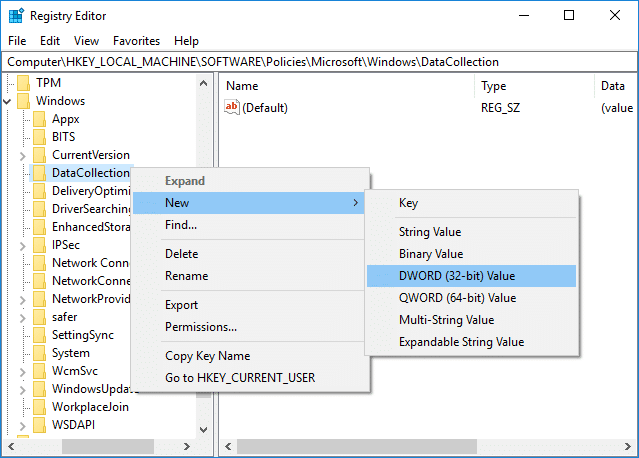
4.Ονομάστε αυτό το DWORD που δημιουργήθηκε πρόσφατα ως DoNotShow Feedback Notifications και πατήστε Enter.

5. Στη συνέχεια, κάντε διπλό κλικ στο DoNotShowFeedbackNotifications DWORD και αλλάξτε την τιμή του σύμφωνα με:
Για να ενεργοποιήσετε τις ειδοποιήσεις σχολίων των Windows: 0
Για να απενεργοποιήσετε τις ειδοποιήσεις ανατροφοδότησης των Windows: 1
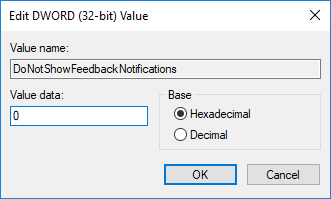
6. Κάντε κλικ στο OK για να αποθηκεύσετε τις αλλαγές και να κλείσετε τον επεξεργαστή μητρώου.
7.Επανεκκινήστε τον υπολογιστή σας για να αποθηκεύσετε τις αλλαγές.
Μέθοδος 3: Ενεργοποιήστε ή απενεργοποιήστε τις ειδοποιήσεις σχολίων των Windows στο πρόγραμμα επεξεργασίας πολιτικής ομάδας
Σημείωση: Αυτή η μέθοδος δεν θα λειτουργήσει για τα Windows 10 Home Edition, θα λειτουργήσει μόνο για Windows 10 Pro, Education και Enterprise Edition.
1.Πατήστε Windows Key + R και μετά πληκτρολογήστε gpedit.msc και πατήστε Enter για να ανοίξει Επεξεργαστής πολιτικής ομάδας.

2. Μεταβείτε στην ακόλουθη πολιτική:
Διαμόρφωση υπολογιστή > Πρότυπα διαχείρισης > Στοιχεία Windows > Συλλογή δεδομένων και εκδόσεις προεπισκόπησης
3. Βεβαιωθείτε ότι έχετε επιλέξει Συλλογή δεδομένων και Προεπισκόπηση Builds και στη συνέχεια στο δεξί παράθυρο του παραθύρου κάντε διπλό κλικ στο "Να μην εμφανίζονται ειδοποιήσεις σχολίων" πολιτική.
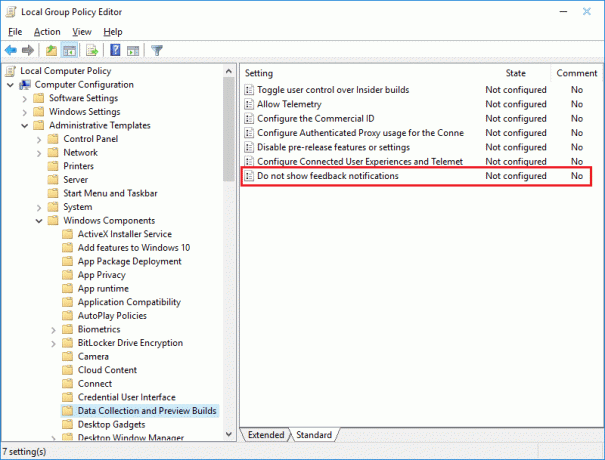
4. Αλλάξτε τη ρύθμιση της πολιτικής Να μην εμφανίζονται ειδοποιήσεις σχολίων σύμφωνα με:
Για να ενεργοποιήσετε τις ειδοποιήσεις σχολίων των Windows: Δεν έχει ρυθμιστεί ή απενεργοποιηθεί
Για να απενεργοποιήσετε τις ειδοποιήσεις σχολίων των Windows: Ενεργοποιημένο
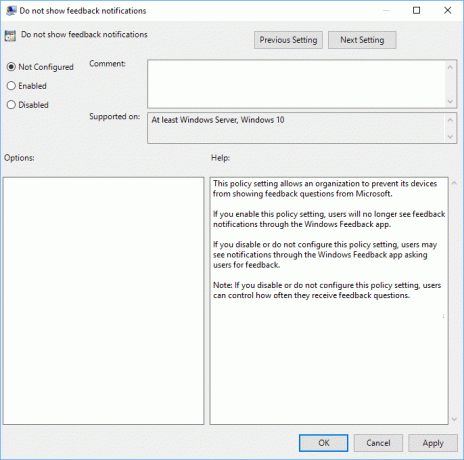
Σημείωση: Η ενεργοποίηση της παραπάνω πολιτικής θα ορίσει τη συχνότητα σχολίων σε Ποτέ και αυτό δεν μπορεί να αλλάξει χρησιμοποιώντας την πρώτη επιλογή.
5. Κάντε κλικ στο Apply και στη συνέχεια στο OK και κλείστε τα πάντα.
6. Για να αποθηκεύσετε τις αλλαγές, φροντίστε να επανεκκινήσετε τον υπολογιστή σας.
Συνιστάται:
- Ενεργοποιήστε ή απενεργοποιήστε την αναφορά σφαλμάτων των Windows στα Windows 10
- Κρυπτογράφηση αρχείων και φακέλων με σύστημα κρυπτογράφησης αρχείων (EFS) στα Windows 10
- Πώς να διαγράψετε όλα τα αρχεία καταγραφής συμβάντων στο πρόγραμμα προβολής συμβάντων στα Windows 10
- Δημιουργήστε αντίγραφα ασφαλείας του πιστοποιητικού EFS και του κλειδιού σας στα Windows 10
Αυτό είναι που έχεις μάθει με επιτυχία Πώς να αλλάξετε τη συχνότητα σχολίων στα Windows 10 αλλά αν εξακολουθείτε να έχετε απορίες σχετικά με αυτό το σεμινάριο, μη διστάσετε να τις ρωτήσετε στην ενότητα των σχολίων.